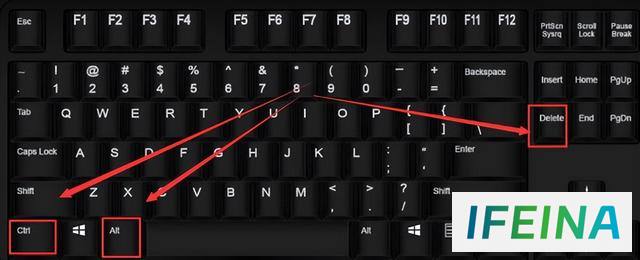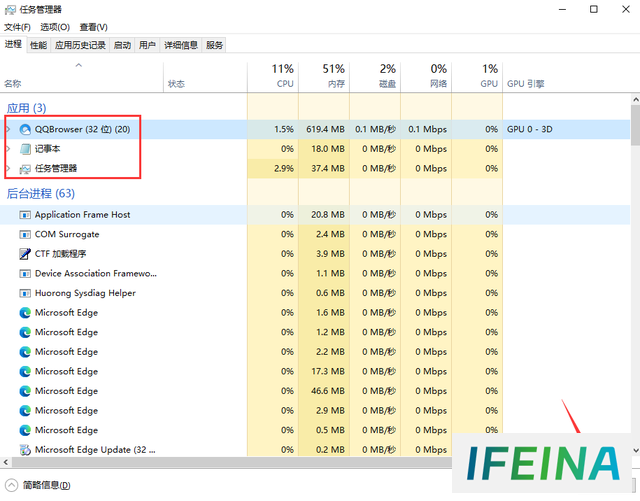如何强制关闭电脑正在运行的软件?简单实用的方法
在当今数字化时代,我们每天都会使用各种电脑软件来完成工作和学习任务。然而,有时候某些软件可能会卡顿或者出现无响应的情况,导致电脑运行缓慢甚至死机。这时候,了解如何强制关闭电脑正在运行的软件就显得尤为重要。
1.找到任务管理器
在Windows系统中,任务管理器是一个非常有用的工具,可以帮助你监视和管理电脑的各项任务。要打开任务管理器,可以按下“Ctrl+Shift+Del”组合键,或者在任务栏上右键单击鼠标,选择“任务管理器”选项。
按住Ctrl键和Alt键不放,再连续按Delete键,会弹出一个任务管理器的小窗口。
2.管理正在运行的软件
打开任务管理器后,可以看到当前正在运行的软件列表。在“进程”选项卡下,可以看到每个软件的进程ID和内存使用情况。右键单击想要强制关闭的软件进程,然后选择“结束任务”选项即可。
注意:强制关闭软件可能会导致数据丢失或损坏,因此在进行此操作之前,请务必保存好当前的工作。
3.第三方软件管理工具
除了系统自带的管理工具外,还可以使用第三方的软件管理工具来管理和优化电脑中的软件。例如CCleaner、Advanced SystemCare等。这些工具提供了更为丰富的功能,如软件卸载、系统清理等。
总之,当我们遇到需要强制关闭的软件时,应该首先尝试使用系统自带的任务管理器或者软件管理工具进行处理。如果无法解决,则可以考虑使用第三方软件管理工具或者软件自身的关闭功能来进行操作。
The End
本站内容搜集自互联网,版权归原作者所有。如有侵权,请来信告知,我们将删除相关内容。